一、用途

为在校师生提供电子邮件收发、管理等功能。邮箱可以和微人大账户绑定,直接在微人大接收邮件。使用邮箱还能找回微人大密码。
二、申请方式
用户自助注册。在校师生可于http://mail.ruc.edu.cn/,点击注册按钮,使用微人大学工号账号登录,并按流程完成注册。
三、常用设置
1. 邮箱密码修改
请登录邮箱,点击上方按钮“设置”,然后点击“修改密码”,按照提示先输入旧密码,然后按照要求输入您想更改的新密码。如果看到成功页面说明更改成功。更改成功之后,请您最好立即用新密码登录邮箱一次。
2. 邮箱选项设置
(1)发信时显示自己的姓名
① 点击邮箱页面右上方的“设置”——“邮箱设置”——“账号与邮箱中心”,修改发件人管理中的账号信息,在“基本信息”——“昵称”中填写您想要显示的姓名,然后点击“保存”;
② 点击“常规设置”——“写信设置”,在“发件人显示”栏选择“昵称”,然后点击“保存”; 当您发送电子邮件时,您的姓名将出现在外发邮件的“发件人”字段。
(2)邮箱选项中的参数设置
提供邮箱基本参数个性设置,您可以按照自己的要求设定页面的显示风格和一些操作习惯。
其中推荐使用的选择项都注明了“推荐”,也是邮箱默认帮您选择的项。您可随着自己的使用熟悉程度和操作习惯,随时更改参数设置。
(3)自动签名
在信箱设置的签名选项里,您可以自己设定一些文字,这样当您写邮件时可以从设定好的签名中选择一款作为邮件的落款,自动贴在信后发出。
建立签名的方法:
① 打开“设置”——“邮箱设置”页面,点击“签名”,进入“签名设置”页面;
② 在“新建文本签名”签名编辑框内填入签名的提示(如按私人、商务用邮件分类签名),在“签名内容”框内填入签名的内容,如您的署名、公司名称、电话等;并可设为默认签名;
③ 最后点击“保存”就建立了签名档。
(4)设置自动回复
当您无法即时处理电子邮件时,为了怕寄信方不知道您是否收到邮件,您可以编辑并启动自动回复功能。自动回复启动后,当您收到新邮件时,邮箱将会自动回复一封您预先设置好的文字内容 Email 到对方的信箱中。
设置自动回复的方法:
打开“设置”——“邮箱设置”——“常规设置”页面,在“自动回复/转发”栏,勾选“自动回复”,并选定自动回复时段;
(5)设置来信分类
设置了来信分类后, 系统将会对收到的邮件进行不同的处理。
设置方法:
① 打开“设置”——“邮箱设置”——“来信分类”;
② 在“来信分类”页面,点击“新建来信分类”按钮;
③ 输入邮件过滤规则名称,选择是否使用本规则,检查本规则后是否继续下一条规则;
④ 选择本规则的条件,可按邮件来源、接收者、主题;
⑤ 选择本规则的操作,可拒收邮件,或转发到指定用户、指定文件夹,或使用自动回复;
⑥ 点击“保存”按钮,完成设置。
3. 客户端设置
(1) 在线客户端配置支持
在网易企业邮箱帮助界面https://qiye.163.com/help/l-1.html,点击左侧“客户端设置”,选择客户端类别并填写您的使用情况,点击“提交”查看客户端使用指引。
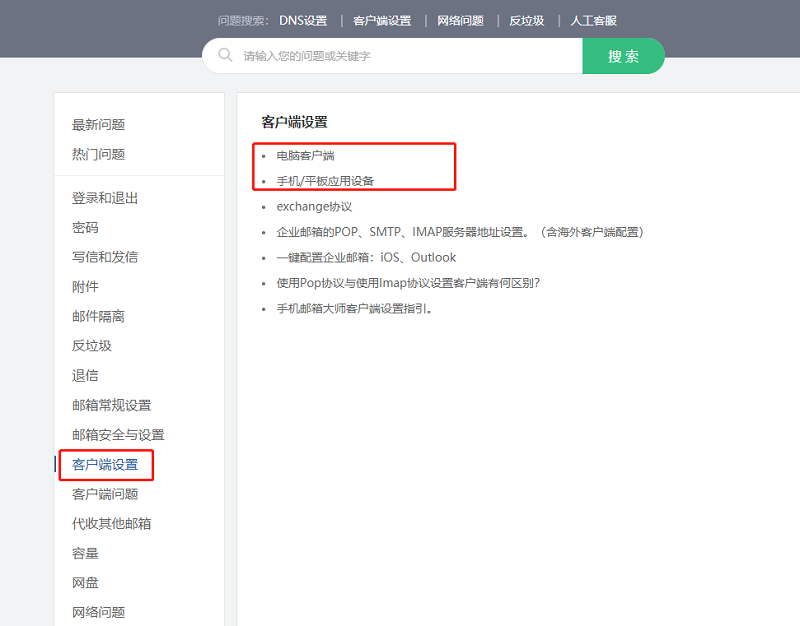
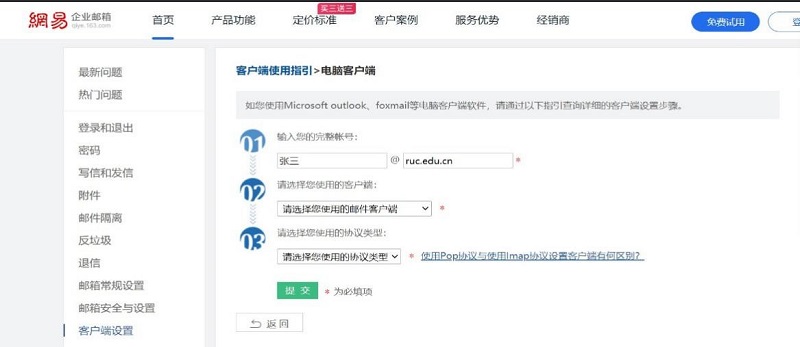
(2) Outlook邮箱客户端
新建邮箱账号。
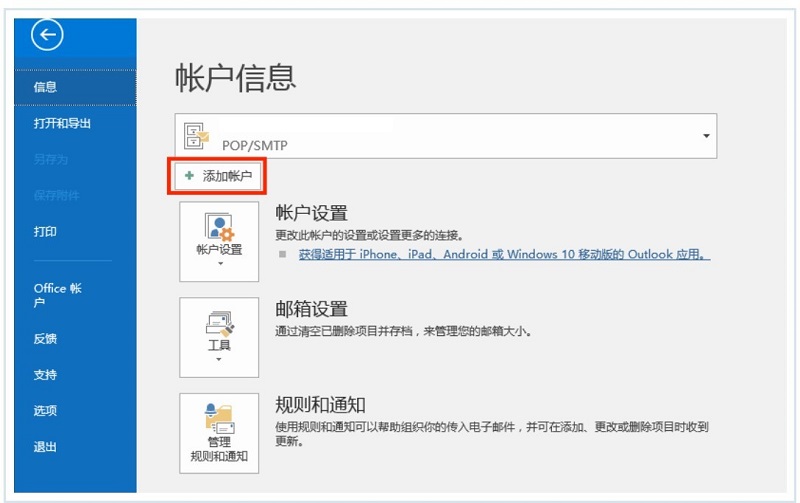
添加账号,输入邮箱地址,点击高级选项,勾选手动设置。
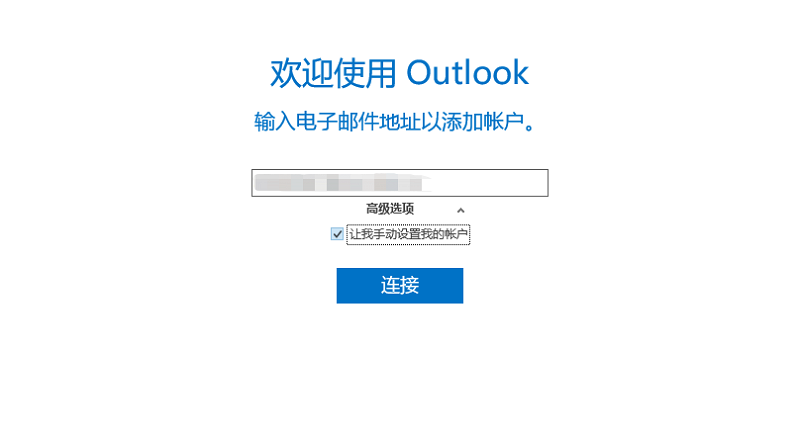
可选择“POP”或“IMAP”两种账户类型完成登录;
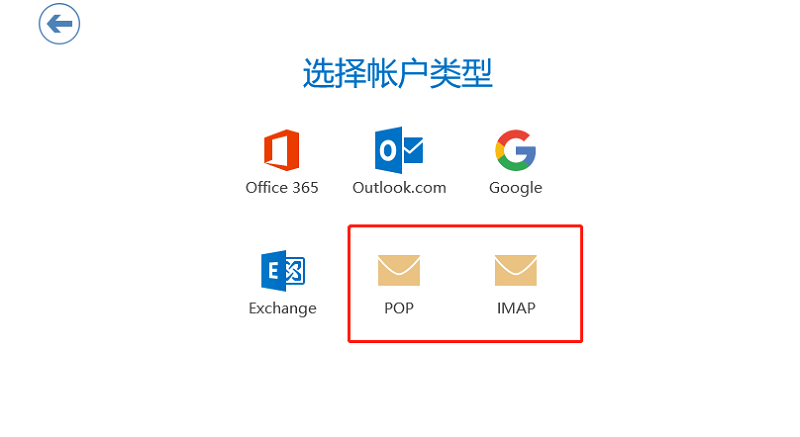
若选择账户类型为“POP”,
接收邮件服务器pop: pop3.ruc.edu.cn,加密端口为995;
接收邮件服务器pop: pophz.qiye.163.com,加密端口为995;
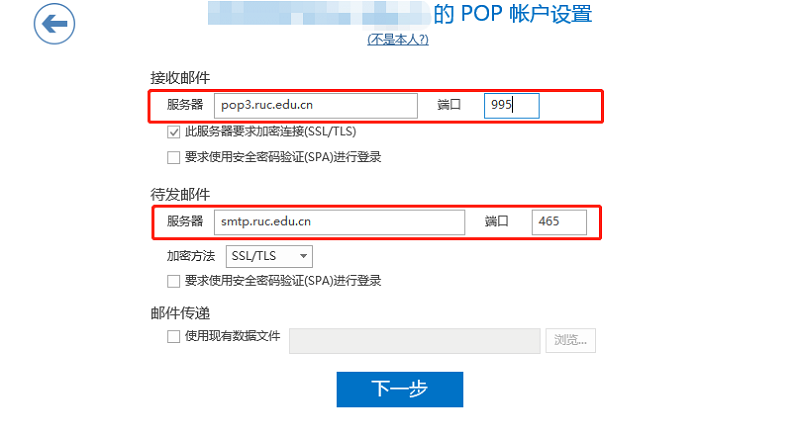
若选择账户类型为“IMAP”,
接收邮件服务器imap: imap.ruc.edu.cn,加密端口为993;
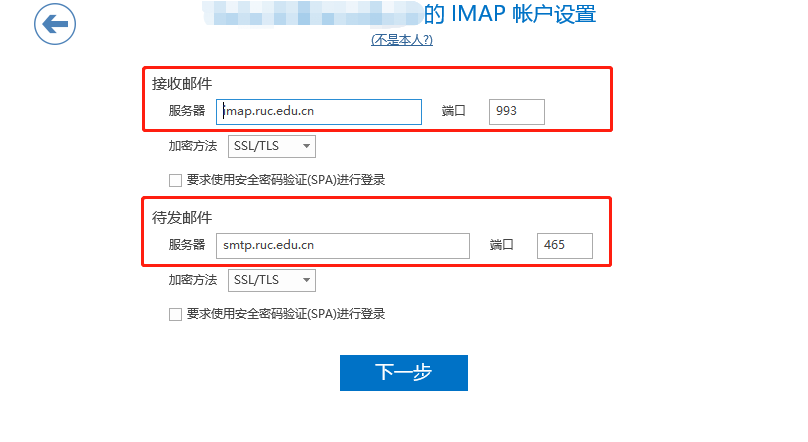
输入邮箱密码完成账户添加。
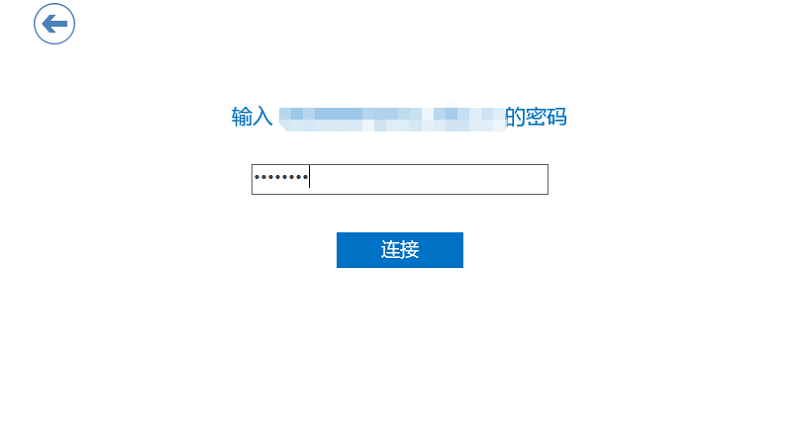
(3)Foxmail 客户端设置
首次登录直接新建账户,选择“其他邮箱”;
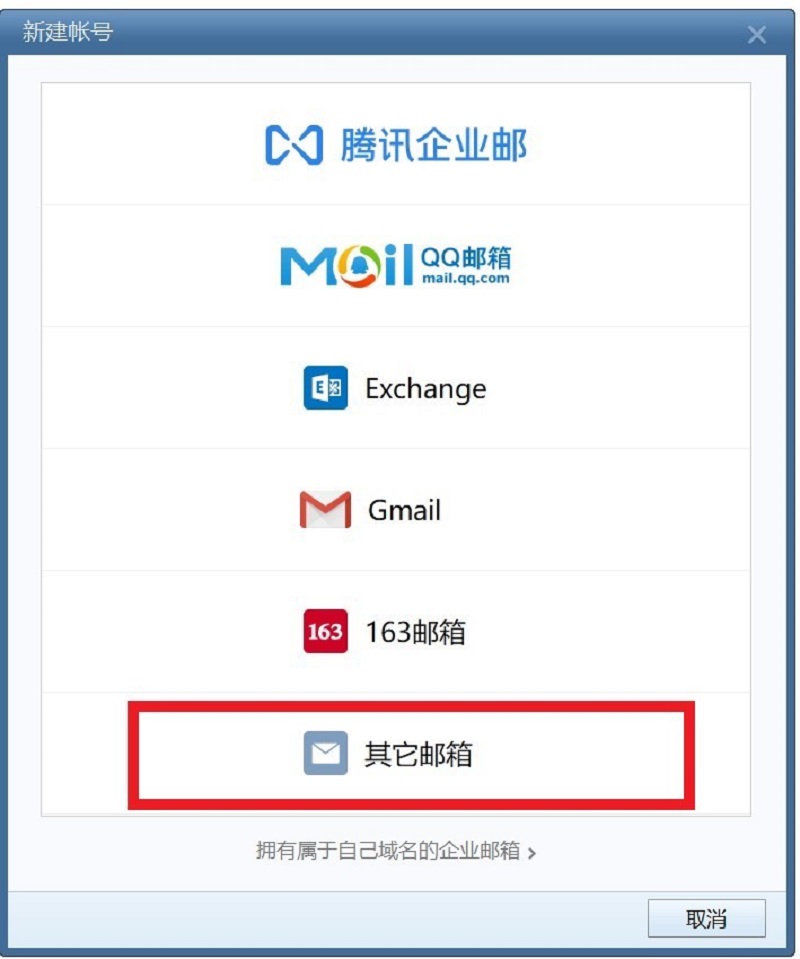
或者点击邮箱右上角角标,点击账户管理新建账户,选择其他邮箱;
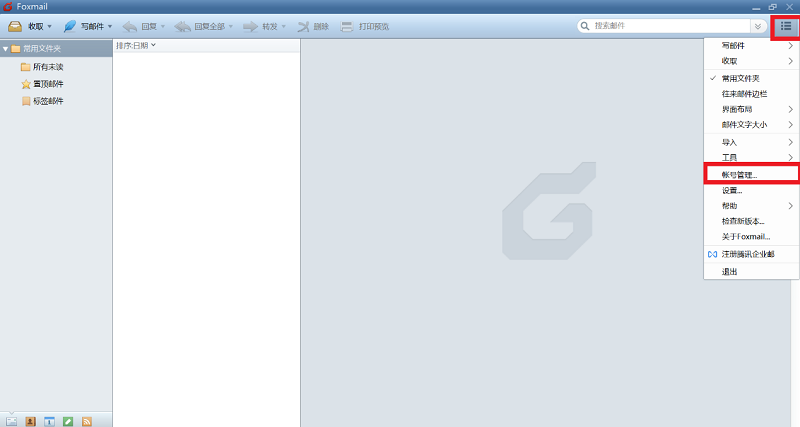
点击手动设置,输入邮箱账户和密码,选择接收服务器类型为POP3或IMAP,对应设置为
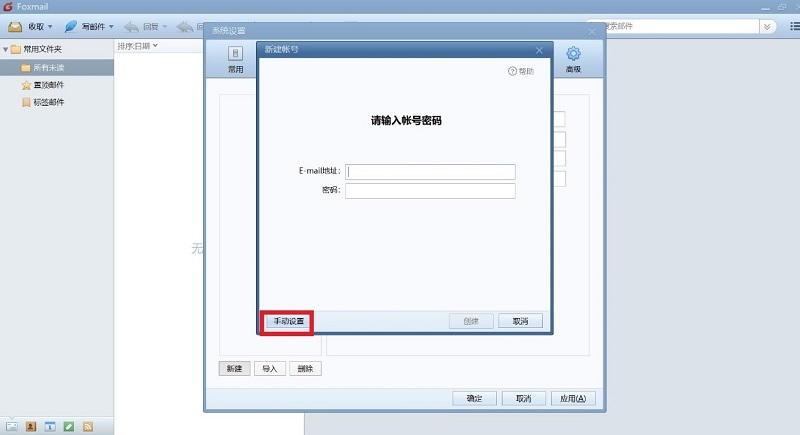
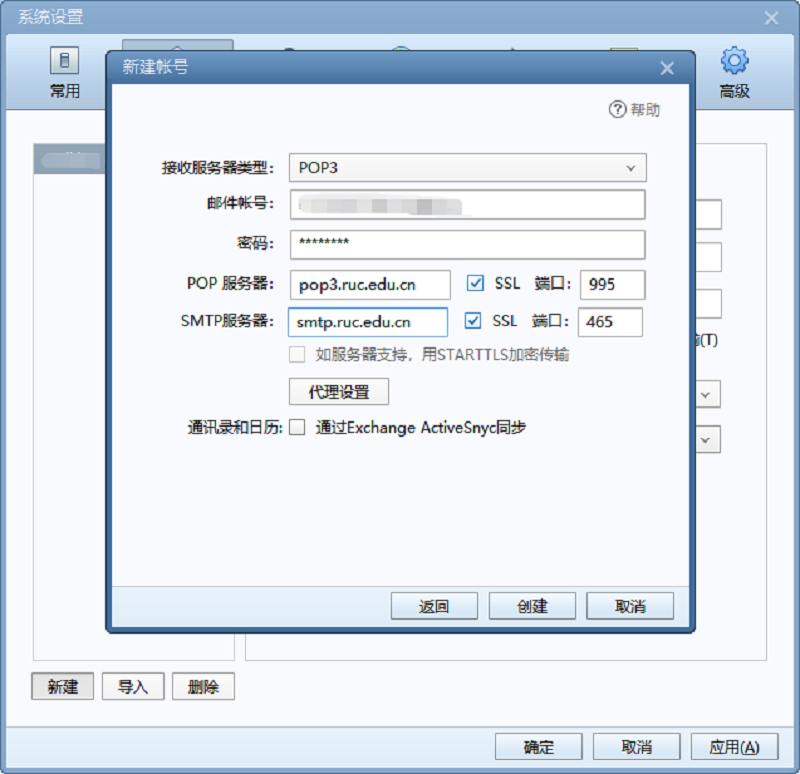
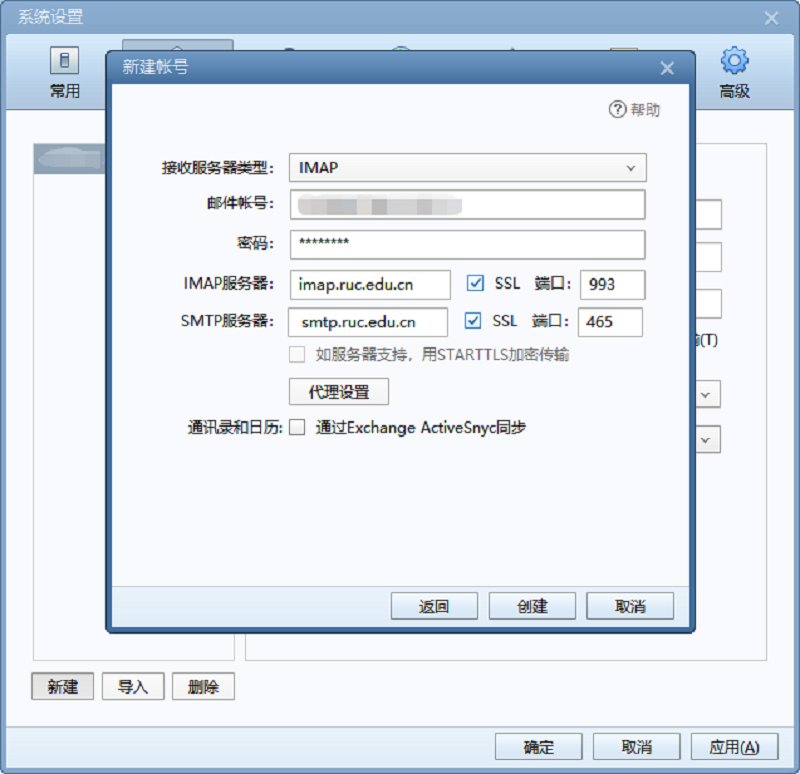
设置完成后,点击创建即可。
(4)对于校友邮箱mail.alu.ruc.edu.cn,配置客户端参数时可参考:
接收邮件服务器imap: imap.alu.ruc.edu.cn,加密端口为993;
接收邮件服务器pop: pop.alu.ruc.edu.cn,加密端口为995;
待发邮件服务器smtp: smtp.alu.ruc.edu.cn,加密端口为994、465;
或使用:
接收邮件服务器pop: pophz.qiye.163.com,加密端口为995;
4. 个人通讯录设置
新加联系组:点击通讯录的“联系组”后面的加号,如下图所示。在右面出现的页面添加分组名称等,最后点击上方绿色按钮“保存”,以保存生效。
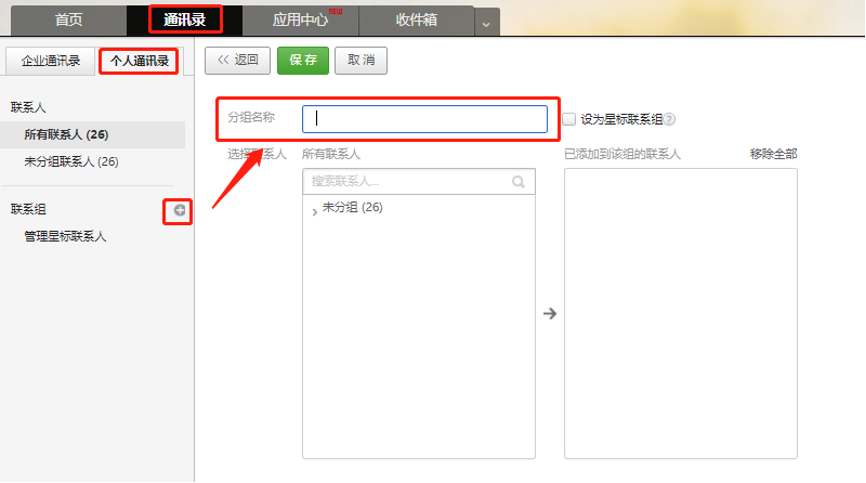
新建联系人:在通讯录标签页,选择“新建联系人”,填入相关信息后,在分组栏目分组之后点击“确定”,已保存。
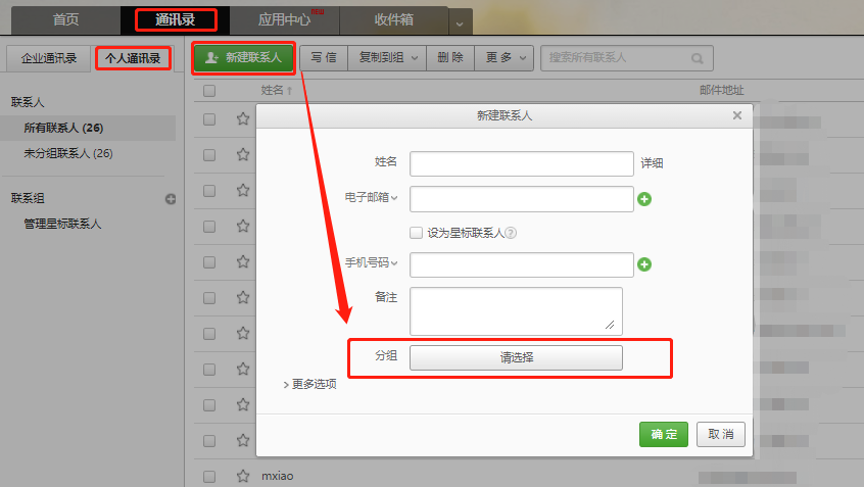
四、邮箱安全保障指南
为了保障您的信息安全,首先需要确保邮箱密码为强密码,即大小写字母+数字+字符最少三种组合,且不可与账号相同,密码长度8-16位。建议定期修改您的密码,降低账号被盗风险。
为了提高邮箱安全性,可以参考以下五种方式。
1.对于web端登录,绑定安全手机,开启短信验证功能
登录成功后,在邮箱登录后首页选择“应用中心”。
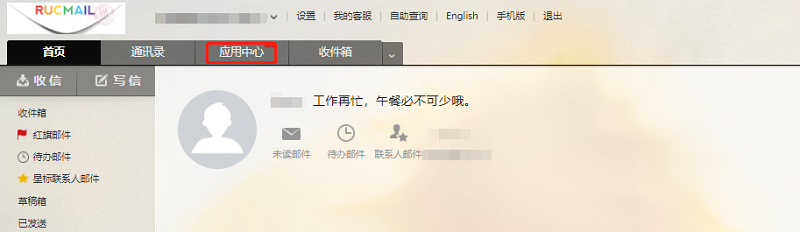
点击左侧“密保平台”。
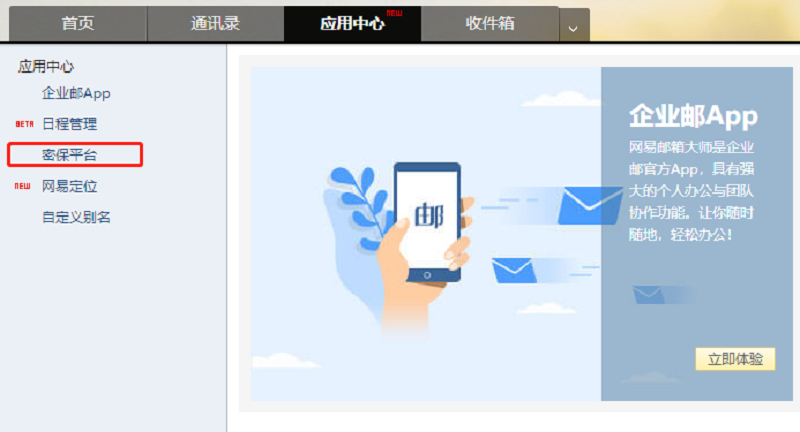
点击“去绑定”,绑定密保手机。
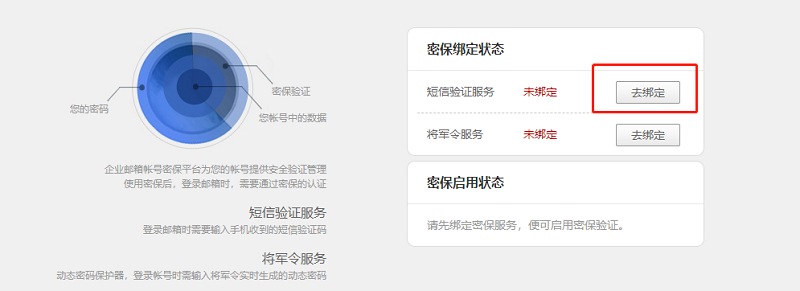
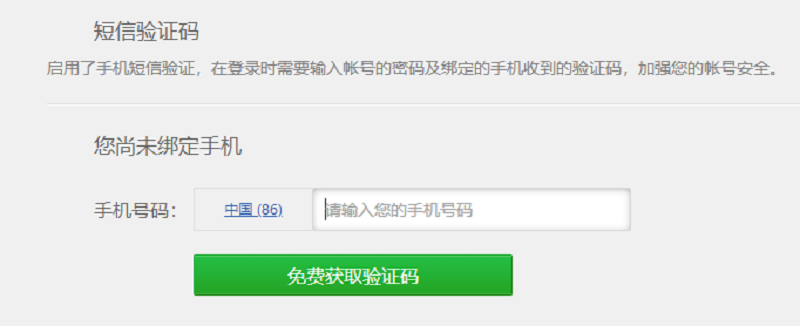
绑定成功后,可以选择在弹出的页面选择“马上启用”,开启短信验证功能,即登录webmail邮箱时,除用户名、密码外,需要输入绑定手机接收到的验证码方可登录。

或在密保平台首页,选择“启用短信验证”,自行启用短信验证功能。
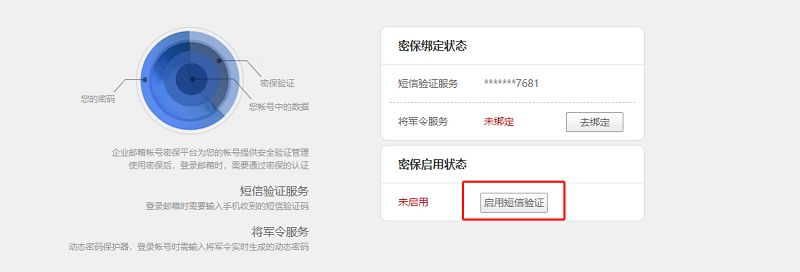
2.对于客户端登录,开启授权码功能
登录成功后,在邮箱首页选择“设置”-“邮箱设置”。

点击页面左侧的“客户端设置”,在页面右侧开启客户端授权密码。
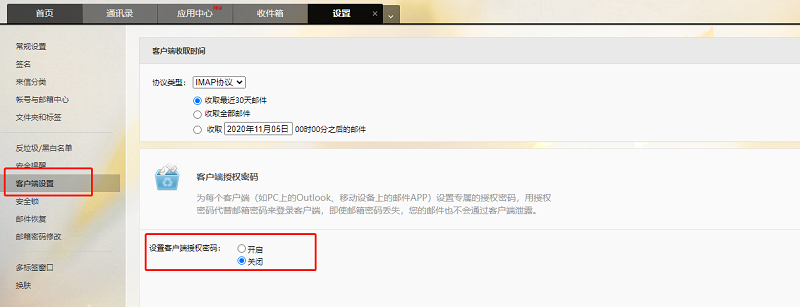
成功开启客户端授权密码功能后,在客户端需要使用授权密码替代邮箱密码登录。授权密码可点击“生成授权密码”生成。
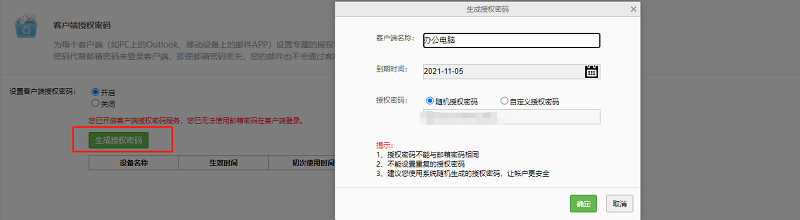
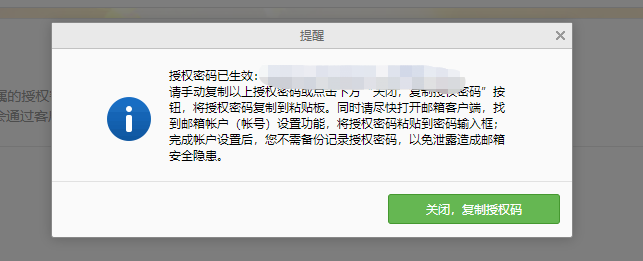
3.限定邮箱登录地区
如果您对公共邮箱登录地区有要求,公共邮箱可填写“公共邮箱管理表单”,描述您对所提供邮箱账号登录地点的限制要求(如仅限中国登录),我们将为您处理。
4.设置黑名单
对于可疑来信,可将其发信地址添加至黑名单,拒收其来信。
设置方法:点击邮箱页面右上角的设置,在设置中,选择“反垃圾/黑白名单”。

在“黑名单设置”页面左边的编辑框中点击“添加黑名单”按钮,在弹出框中输入您想添加的邮箱地址或从通讯录中选择。
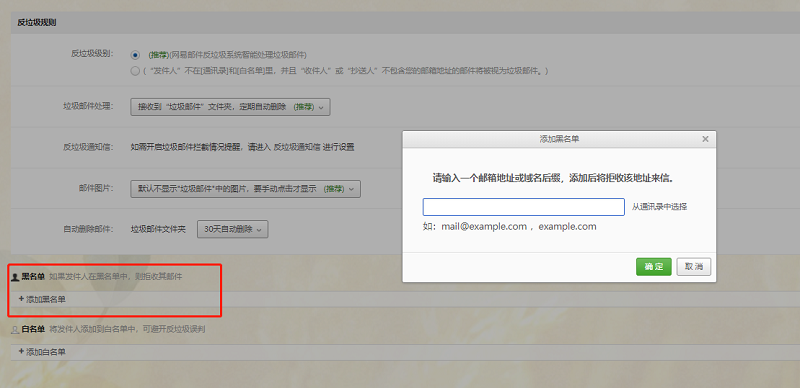
最后点击“确定”按钮,便可设置成功。
5. 安装正版杀毒软件、反木马软件
安装正版杀毒软件、反木马软件,妥善保管账号信息。定期全盘查杀电脑病毒和木马,以保障操作系统安全性。
请勿随便在网站上留下您邮箱的关键信息或选择“记住密码”、“自动登录”等选项,妥善保管账户信息,降低账户信息泄露风险。
五、常见问题
1. 忘记邮箱密码怎么办?
(1)通过绑定的手机号或将军令重置密码:点击邮箱登录页“忘记密码”按钮,根据提示重置密码,未绑定手机号或将军令的邮箱账号将无法通过该方法重置密码。
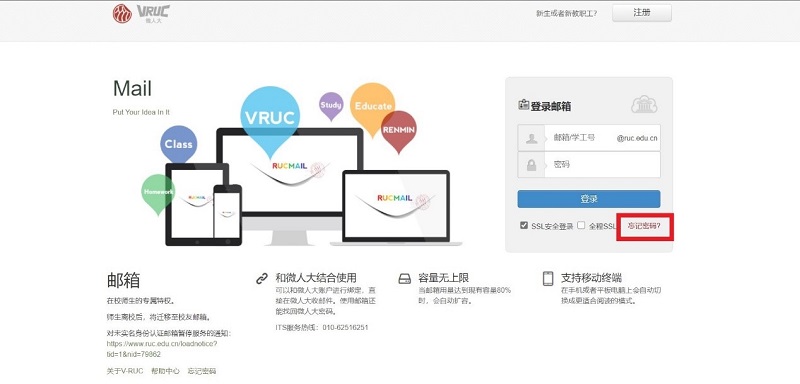
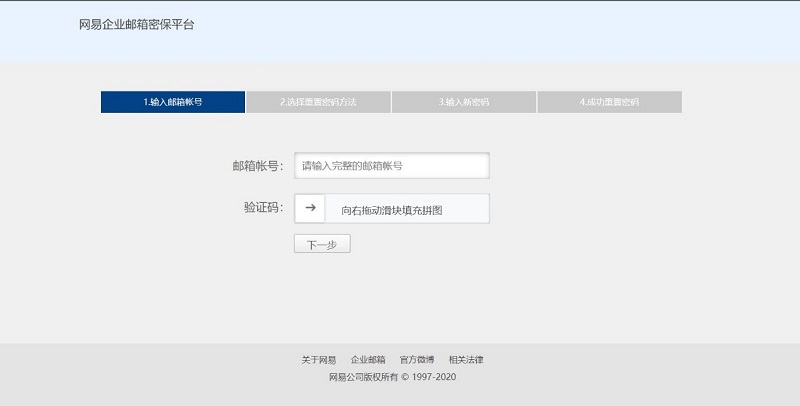
(2)人工重置密码:在微人大服务中心填写并提交邮箱相关问题表单https://v.ruc.edu.cn/servcenter/front/form/draw/5584。
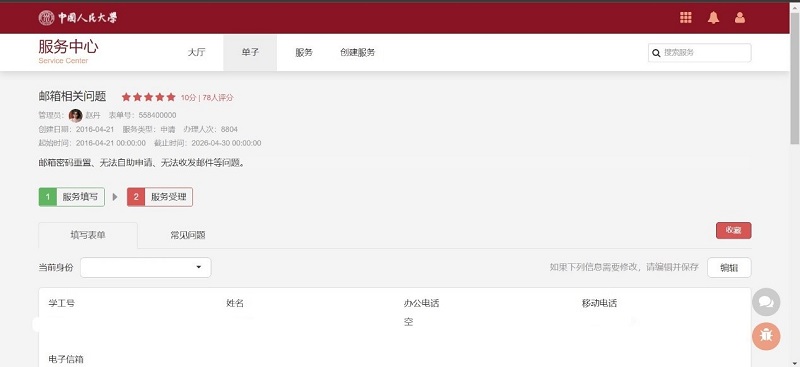
2. 如何绑定手机号或设置将军令?
登录邮箱web端,进入“应用中心”后,在“密保平台”中设置。
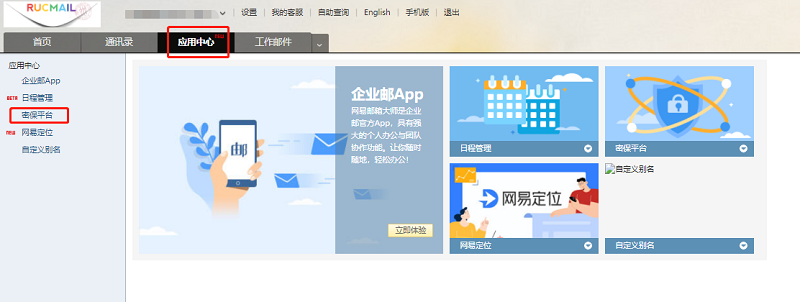

3. 网易企业邮箱登录
输入邮箱的用户名和密码后跳转至网易企业邮箱登录页面。
在跳转后的页面中输入完整的邮箱地址(如学工号@ruc.edu.cn)、密码登录。若密码错误,请参考以上“忘记邮箱密码”说明找回密码。
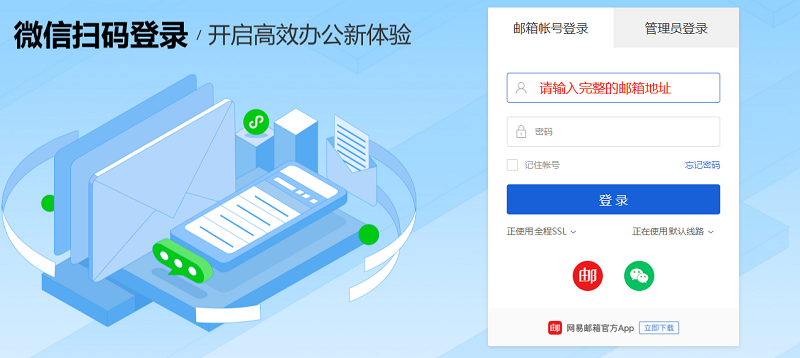
4. 如何查看“我”每次登录邮箱的详细信息?
登录邮箱后,点邮箱主页的“自助查询”就可以查看到每次登录邮箱的详细信息,包括:登录时间、登录地址、登录方式、登录情况,以及发信收信删信等情况,如有被隔离的正常邮件,可从“收信查询”中筛选出来即可。
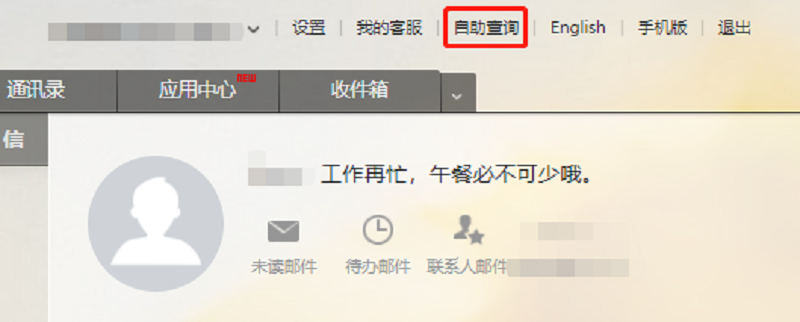
5. 如何设置自动回复?
当您无法即时处理电子邮件时,可以编辑并启用自动回复功能。自动回复开启后,当您收到新邮件时,邮箱将会自动回复一封您预先设置好的邮件到对方的信箱中。
邮箱顶部“设置”-“邮箱设置”-“常规设置”,在“自动回复/转发”栏开启自动回复并进行相关设置;

也可以点击“来信分类”,按设定规则对相应范围内的来信进行自动回复。需要注意的是,如果配置来信分类时,选择对历史邮件生效,则该设置会对邮箱中的所有历史邮件生效(包括但不限于收件箱、发件箱等),请谨慎进行相关设置,谢谢。
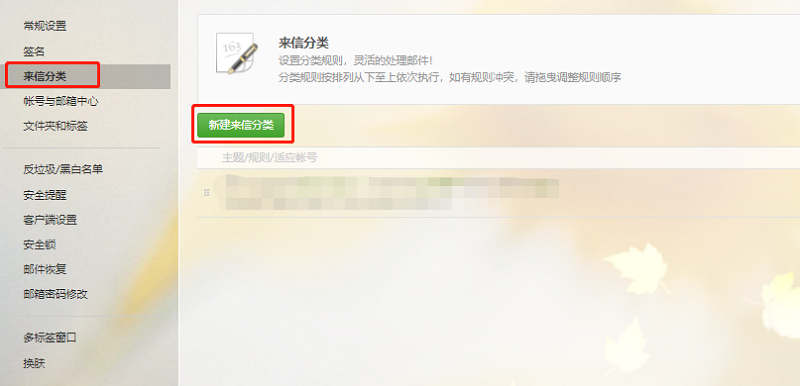
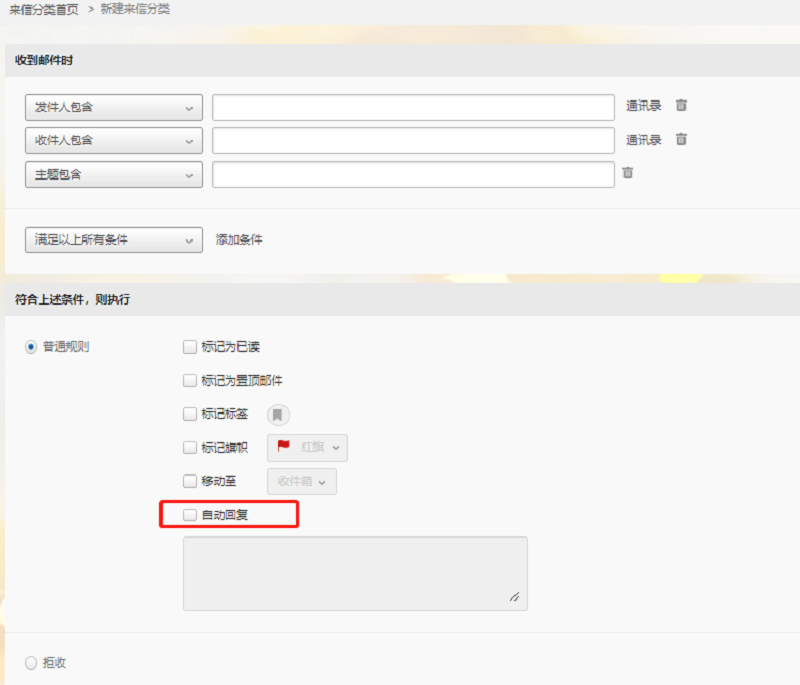
六、故障报修
1. 邮箱相关问题
忘记个人邮箱密码、修改邮箱别名等,请在https://v.ruc.edu.cn/servcenter/front/form/draw/5584提交表单。
2. 全域邮件广播申请